Összetevők metaadatainak kezelése az Azure Logic Apps integrációs fiókjaiban
A következőkre vonatkozik: Azure Logic Apps (Használat)
Egyéni metaadatokat határozhat meg az integrációs fiókokban lévő összetevőkhez, és a futtatás során lekérheti ezeket a metaadatokat a logikai alkalmazás munkafolyamatának használatához. Megadhat például metaadatokat az összetevőkhöz, például partnerekhez, szerződésekhez, sémákhoz és térképekhez. Ezek az összetevőtípusok kulcs-érték párként tárolják a metaadatokat.
Ez az útmutató bemutatja, hogyan adhat hozzá metaadatokat egy integrációs fiók összetevőjéhez. Ezután a munkafolyamat műveleteivel lekérheti és felhasználhatja a metaadat-értékeket.
Előfeltételek
Azure-fiók és -előfizetés. Ha nem rendelkezik előfizetéssel, hozzon létre egy ingyenes fiókot.
Olyan integrációs fiók , amely rendelkezik azokkal az összetevőkkal, amelyekhez metaadatokat szeretne hozzáadni. Az összetevők a következő típusok lehetnek:
A logikai alkalmazás munkafolyamata, ahol az összetevő metaadatait szeretné használni. Győződjön meg arról, hogy a munkafolyamat rendelkezik legalább egy eseményindítóval, például a Kérelem vagy a HTTP-eseményindítóval, valamint az összetevő metaadatainak használatához használni kívánt művelettel. A cikkben szereplő példa a HTTP-kérés fogadásakor elnevezett Kérelem eseményindítót használja.
For more information, see the following documentation:
Mindenképpen kapcsolja össze az integrációs fiókot a Consumption logikai alkalmazás erőforrásával vagy a Standard logikai alkalmazás munkafolyamatával.
Metaadatok hozzáadása összetevőkhöz
Az Azure Portalon nyissa meg az integrációs fiókját.
Jelölje ki azt az összetevőt, amelyhez metaadatokat szeretne hozzáadni, majd válassza a Szerkesztés lehetőséget.

A Szerkesztés panelen adja meg az összetevő metaadatait, majd kattintson az OK gombra. Az alábbi képernyőképen három metaadatkulcs-érték pár látható:

Ha meg szeretné tekinteni ezt a metaadatot az integrációs fiók JavaScript Object Notation (JSON) definíciójában, válassza a Szerkesztés JSON-ként lehetőséget, amely megnyitja a JSON-szerkesztőt.
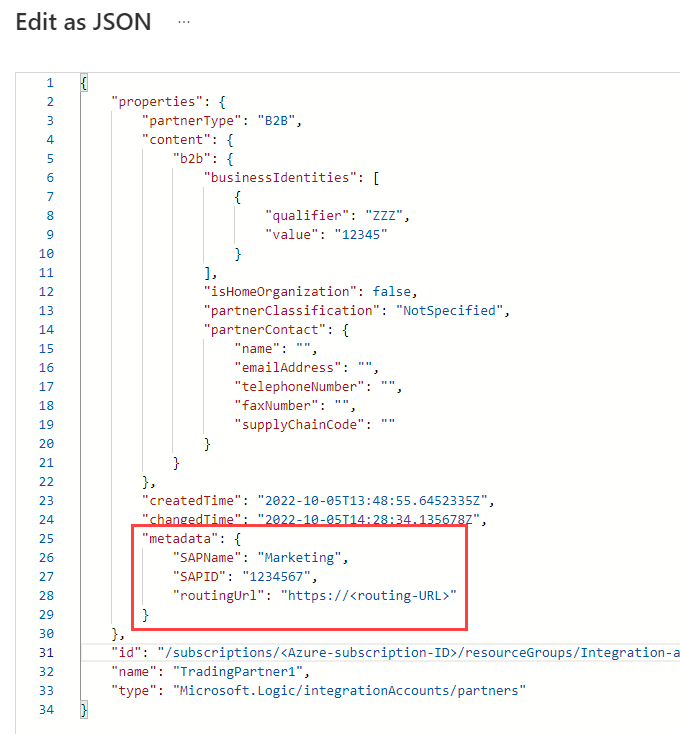
Összetevő metaadatainak lekérése
Az Azure Portalon nyissa meg az integrációs fiókhoz társított logikai alkalmazás-erőforrást.
A logikai alkalmazás navigációs menüjében válassza a Logikai alkalmazás tervezője lehetőséget.
A tervezőben adja hozzá az integrációs fiók összetevőjének keresési műveletét a metaadatok lekéréséhez.
Az eseményindító vagy egy meglévő művelet alatt válassza az Új lépés lehetőséget.
A Művelet kiválasztása keresőmezőben válassza a Beépített lehetőséget. A keresőmezőbe írja be az integrációs fiókot.
A műveletek listájában válassza ki az Integrációs fiók összetevőjének keresése nevű műveletet.

Adja meg a következő információkat a megkeresni kívánt összetevőről:
Tulajdonság Szükséges Value Description Összetevő típusa Igen Séma, térkép, partner, szerződés vagy egyéni típus A lekérni kívánt összetevő típusa Összetevő neve Igen <összetevő neve> A lekérni kívánt összetevő neve Ez a példa az alábbi lépések végrehajtásával szerzi be egy kereskedelmi partner összetevőjének metaadatait:
Összetevőtípus esetén válassza a Partner lehetőséget.
Az Összetevő neve mezőben kattintson a szerkesztési mezőbe. Amikor megjelenik a dinamikus tartalomlista, válassza ki a névkimenetet az eseményindítóból.

Most adja hozzá a metaadatok használatához használni kívánt műveletet. Ez a példa a beépített HTTP-művelettel folytatódik.

Adja meg az alábbi információkat a HTTP-műveletet használni kívánt összetevő metaadatairól.
Tegyük fel például, hogy le szeretné kapni a
routingUrlkorábban hozzáadott metaadatokat. Az alábbiakban a következő tulajdonságértékeket adhatja meg:Tulajdonság Szükséges Value Description Példaérték Módszer Igen <futtatás> Az összetevőn futtatandó HTTP-művelet. Ehhez a HTTP-művelethez használja a GET metódust. URI Igen <metaadatok helye> Az a végpont, ahová a kimenő kérelmet el szeretné küldeni. Ha a routingUrllekért összetevő metaadat-értékére szeretne hivatkozni, kövesse az alábbi lépéseket:
1. Kattintson az URI mezőbe.
2. A megnyíló dinamikus tartalomlistában válassza a Kifejezés lehetőséget.
3. A kifejezésszerkesztőben írjon be egy kifejezést az alábbi példához hasonlóan:outputs('Integration_Account_Artifact_Lookup')['properties']['metadata']['routingUrl']
4. Ha végzett, válassza az OK gombot.Fejlécek Nem <fejlécértékek> A HTTP-műveletnek átadni kívánt eseményindító minden fejléckimenete. Ha az eseményindító fejlécéből szeretné átadni az Content-Typeértéket, kövesse az alábbi lépéseket az élőfejek alatti első sorban:
1. Az első oszlopban adja megContent-Typea fejléc nevét.
2. A második oszlopban a kifejezésszerkesztő használatával adja meg a következő kifejezést fejlécértékként:triggeroutputs()['headers']['Content-Type']
Ha az eseményindító fejlécéből szeretné átadni azHostértéket, kövesse az alábbi lépéseket a Fejlécek alatti második sorban:
1. Az első oszlopban adja megHosta fejléc nevét.
2. A második oszlopban a kifejezésszerkesztő használatával adja meg a következő kifejezést fejlécértékként:triggeroutputs()['headers']['Host']Törzs Nem <törzs-tartalom> Minden más tartalom, amelyet át szeretne adni a HTTP-művelet tulajdonságán body.Az összetevő értékeinek átadása propertiesa HTTP-műveletnek:
1. Kattintson a Törzs mezőbe a dinamikus tartalomlista megnyitásához. Ha nem jelennek meg tulajdonságok, válassza a Továbbiak elemet.
2. A dinamikus tartalomlistában az Integrációs fiók összetevőjének keresése csoportban válassza a Tulajdonságok lehetőséget.Az alábbi képernyőképen a példaértékek láthatók:

A HTTP-művelethez megadott információk ellenőrzéséhez megtekintheti a munkafolyamat JSON-definícióját. A tervező eszköztárán válassza a Kód nézetet.
Megjelenik a munkafolyamat JSON-definíciója, ahogyan az a következő példában is látható:

A kódnézet eszköztárán válassza a Tervező.
A tervezőben megadott kifejezések feloldva jelennek meg.
